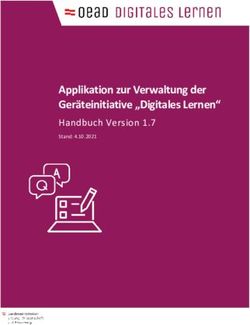Variante WebEDI Anleitung - Stand: 26.05.2020 - Deutsche Bundesbank
←
→
Transkription von Seiteninhalten
Wenn Ihr Browser die Seite nicht korrekt rendert, bitte, lesen Sie den Inhalt der Seite unten
Variante WebEDI Anleitung Seite 2 Änderungshistorie Version Kapitel Änderungshinweis Datum Name und Ordnungsmerkmal 0.1 alle erstellt 17.12.2019 Weisnicht, ÖB 10-7 0.2 alle kontrolliert 23.01.2020 Unverzagt, 640 0.3 alle überarbeitet 17.02.2020 Römer, H 220-7, Zöller H 220-9 0.4 alle redaktionelle Anpassungen 04.03.2020 Bulach, IT 411, Fuso IT 411 0.5 alle überarbeitet 06.03.2020 Römer, H 220-7 1.0 alle redaktionelle Anpassungen 03.04.2020 Römer, H 220-7 1.1 3, 10 Ergänzungen 25.05.2020 Römer, H 220-7
Variante WebEDI
Anleitung
Seite 3
Inhaltsverzeichnis
Änderungshistorie .....................................................................................................2
Abkürzungsverzeichnis ............................................................................................5
Einleitung ...................................................................................................................6
1 Startseite ........................................................................................................7
2 Einzahlungsavise...........................................................................................8
2.1 Erfassen ................................................................................................................... 8
2.1.1 Multistückelungseinzahlung – Banknoten ........................................................... 10
2.1.2 Standardeinzahlung – Banknoten ........................................................................ 11
2.1.3 Standardeinzahlung – Münzen ............................................................................. 11
2.2 Entwürfe ändern / löschen .................................................................................... 12
2.3 Einzahlungsavis löschen ...................................................................................... 12
3 Geldbestellungen......................................................................................... 13
3.1 Erfassen ................................................................................................................. 13
3.1.1 Geldbestellung – Banknoten ................................................................................ 14
3.1.2 Geldbestellung – Umlaufmünzen (eine Portion) .................................................. 15
3.1.3 Geldbestellung – Sammlermünzen (ein Motiv) .................................................... 16
3.2 Entwürfe ändern / löschen .................................................................................... 17
3.3 Bereits übermittelte Geldbestellungen löschen .................................................. 17
4 Übersichten .................................................................................................. 18
4.1 Übersicht anzeigen ................................................................................................ 18
4.2 Übersichten mit Sonderrecht „Berichte“ ............................................................. 18
5 Vorhaltung der Bewegungsdaten ............................................................... 19
6 Benutzerdaten – Anzeige ............................................................................ 19
7 User Manager ............................................................................................... 20
8 Betriebszeiten WebEDI ................................................................................ 20
9 Support ......................................................................................................... 21
10 Ausfallverfahren .......................................................................................... 21
Anlage 1: Benutzer- und Stammdatenverwaltung ................................................ 22
1 Allgemein...................................................................................................... 22
2 Benutzerverwaltung ExtraNet ..................................................................... 23
2.1 Menüpunkt „Benutzer registrieren“ ..................................................................... 23
2.2 Menüpunkt „Benutzer ändern“ ............................................................................. 26
2.3 Menüpunkt „Benutzer löschen“ ........................................................................... 26
3 Verwaltung der persönlichen Registrierungsdaten /
Folgeregistrierungen ................................................................................... 27
3.1 Allgemein ............................................................................................................... 27
3.2 Registrierung ändern (Folgeregistrierung) .......................................................... 28Variante WebEDI Anleitung Seite 4 Anlage 2: Verpackungsarten .................................................................................. 29
Variante WebEDI Anleitung Seite 5 Abkürzungsverzeichnis CashEDI Cash Electronic Data Interchange EZ Einzahlung EZA Einzahlungsautomat GB Geldbestellung GLN Global Location Number MC Münzcontainer NVE Nummer der Versandeinheit PB Papiergeld-Behälter PC Papiergeld-Container WDL Wertdienstleister WebEDI Web Electronic Data Interchange
Variante WebEDI Anleitung Seite 6 Einleitung WebEDI – der einfache Weg zum elektronischen Datenaustausch WebEDI ist eine internetbasierte Onlineanwendung, mit der Sie schnell, einfach und sicher Einzahlungen und Geldbestellungen bei den Filialen der Deutschen Bundesbank avisieren können. WebEDI ist eine Variante des Fachverfahrens CashEDI der Deutschen Bundesbank, mit dem der elektronische Austausch bargeldrelevanter Daten abgewickelt wird. Der Zugang erfolgt über das ExtraNet (das elektronische Portal der Deutschen Bundesbank). Das ExtraNet ist eine leistungsfähige, auf Internet-Technologie basierende Infrastruktur. Die Handhabung ist einfach und komfortabel gestaltet. Die Nutzung des ExtraNets ist entgeltfrei. Registrierung und Anmeldung Um an WebEDI teilnehmen zu können, müssen Sie für das Fachverfahren CashEDI zugelas- sen sein. Auf unserer Webseite (www.bundesbank.de) finden Sie das entsprechende Anmeldeformular (Kundendaten-Meldebogen) unter „Aufgaben“ → „Bargeld“ → „Dienstleistungsangebot“ → „Für Bargeldgeschäftspartner“ unter „Vordrucke, Bedingungen, Erklärungen“. Nach dem Ein- gang Ihres Anmeldeformulars werden wir Ihr Unternehmen als ExtraNet-Teilnehmer registrie- ren. Nach der Anlage Ihrer Unternehmensdaten im ExtraNet werden Sie per Mail aufgefordert, die Erst- bzw. Folgeregistrierung im ExtraNet vorzunehmen. Weitere Hinweise entnehmen Sie bitte der Anlage „Benutzer- und Stammdatenverwaltung“. Die Anmeldung in CashEDI erfolgt unter folgendem Link: https://extranet.bundesbank.de/cash oder alternativ auf der Bundesbank Homepage unter „Aufgaben“ → „Bargeld“ → „CashEDI“. Rechts unter dem CashEDI-Logo finden Sie die Schaltfläche „Zugang CashEDI“.
Variante WebEDI
Anleitung
Seite 7
Anschließend geben Sie Ihre Zugangsdaten ein.
1 Startseite
Nachstehend ist eine Eingangsmaske für einen WebEDI-Nutzer mit vollem Berechtigungs-
umfang abgebildet. Je nach persönlichem Benutzerprofil des WebEDI-Nutzers können ein-
zelne Funktionsbereiche ausgeblendet sein (z.B. Wegfall der WebEDI-Geldbestellungsfunkti-
onalitäten, wenn der Nutzer nur für Einzahlungen berechtigt sein soll).
Darüber hinaus bietet die Startseite eine Übersicht aller offenen Einzahlungsavise und/oder
Geldbestellungen der letzten 10 Tage. Um zur WebEDI-Startseite zurück zu kommen, klicken
Sie auf das CashEDI- oder das Deutsche Bundesbank-Logo, welche jederzeit oben links im
Bildschirm angezeigt werden.Variante WebEDI
Anleitung
Seite 8
2 Einzahlungsavise
2.1 Erfassen
Über „+ Neues Einzahlungsavis“ kommen Sie in die Maske zur Erfassung von Einzahlungs-
avisen.
Erfassungsmaske:
Über WebEDI können ausschließlich Einzeleinzahlungen avisiert werden, die Avisierung von
Sammeleinzahlungen ist nicht vorgesehen. Die Eingabe der Daten erfolgt in zwei Schritten, in
einem weiteren Schritt (Zusammenfassung) können Sie Ihre erfassten Daten vor dem Über-
mitteln nochmal überprüfen. Bitte beachten Sie im Folgenden, dass alle Felder, die mit einem
roten Sternchen versehen sind, ausgefüllt werden müssen.Variante WebEDI Anleitung Seite 9 Im ersten Schritt geben Sie als Kopfdaten die GLN des Einzahlers und darunter die des Trans- porteurs ein. Der Einzahler und der Transporteur werden durch eine Global Location Number (GLN) identi- fiziert. Ferner geben Sie an, bei welcher Bundesbankfiliale Sie einzahlen Es wird in folgende Einzahlungsarten unterschieden: Multistückelungs- (nur Banknoten) oder Standardeinzahlungen (Banknoten oder Münzen). Bei Einzahlungen von Banknoten können Sie zusätzlich Packstücke einzeln abstimmen las- sen, d.h. sie entscheiden, wenn Sie mehr als ein Packstück avisieren, ob Sie jedes Packstück einzeln oder alle gemeinsam gezählt haben möchten. Sie können in einer Einzahlung aller- dings nicht einzelne Behälter zu einer Abstimmeinheit zusammenführen und gleichzeitig an- dere Behälter einzeln abstimmen lassen. Wenn sie EZA-K3-Banknoten1 einzahlen möchten, müssen Sie die Einzahlungsart „Multistückelung – Banknoten“ und das Häkchen bei „Packstü- cke einzeln abstimmen“ setzen. Für Sie zur zeitlichen Kontrolle des Transportweges geben Sie das Abholdatum (= Zeitpunkt der Übergabe des Geldes an den Transporteur) sowie den geplanten Einzahlungstermin an. Darüber hinaus können Sie das Feld „Verwendungszweck“ noch mit Angaben für Ihre interne Weiterverarbeitung füllen, die dann auf Ihrem Kontoauszug ausgewiesen werden. Beim er- neuten Aufruf der Erfassungsmaske ist diese mit den zuletzt gespeicherten Daten vorbelegt. Einmal ausgefüllt können Sie jederzeit zwischen den Schritten Allgemein, Packstücke und Zu- sammenfassung wechseln. Es ist zu beachten, dass bei Änderungen an Feldern, die Auswir- kungen auf den Bestellverlauf und die Eingabemasken haben (z.B. Einzahlungsart), alle nach- folgenden bereits erfassten Daten gelöscht werden. In dem Fall werden Sie durch eine Pop- up Warnung benachrichtigt, die Sie bestätigen müssen: ______________ 1 Banknoten aus kundenbedienten Systemen, deren Echtheit von dem jeweiligen System nicht eindeutig festgestellt werden konnte und die bei der Deutschen Bundesbank zur Echtheitsprüfung einzuzahlen sind. Die Bearbeitung jener Noten ist ent- geltfrei.
Variante WebEDI Anleitung Seite 10 Fehleingaben werden Ihnen mit roter Farbe hinterlegt und mit zugehörigem Meldungstext an- gezeigt. Über den Button „Einzahlungsavis übermitteln“ verschicken Sie Ihr Einzahlungsavis an die Bundesbank und erhalten bei erfolgreichem Versand folgende Rückmeldung: Nach dem Versand werden Ihnen die Daten des Einzahlungsavises angezeigt. Direkt unter der Überschrift wird Ihnen eine NVE angezeigt. Diese so genannte Master-NVE wird von We- bEDI vergeben und dient im Folgenden zur eindeutigen Identifizierung des Einzahlungsvor- gangs. Der nun vom System generierte Lieferschein wird, je nachdem welchen Internet-Browser Sie nutzen, entweder direkt im pdf-Format geöffnet oder es wird ein entsprechendes Pop-Up- Fenster für den Download angezeigt. Alternativ können Sie den Druck auch über den Button „Lieferschein“ erzeugen. Anschließend übergeben Sie den Lieferschein zusammen mit dem verpackten Geld physisch an den Transporteur. 2.1.1 Multistückelungseinzahlung – Banknoten Bei Multistückelungseinzahlungen können die Stückelungszusammensetzung und die Anzahl der Banknoten im Gebinde variieren. Tragen Sie in der Maske die Packstück-NVE/Plombe, die Verpackungsart (s. Anlage 2) und den Betrag (EUR) des Packstücks ein. Sofern Sie Ihre Eingabestation mit einem Scanner aus- gestattet haben, können Sie die NVE durch Einscannen in die Eingabemaske übernehmen und damit Erfassungsfehler vermeiden. Setzen Sie das Häkchen bei „Packstück als EZA-K3 markieren“, sofern Ihre Einzahlung EZA- K3-Banknoten enthält.
Variante WebEDI Anleitung Seite 11 Nach Eingabe aller Daten, klicken Sie auf „Packstück hinzufügen“. Dieser Button muss für jedes Packstück geklickt werden, auch wenn nur ein einzelner Behälter gebracht wird. Sobald alle Packstücke hinzugefügt sind, klicken Sie auf „weiter“ und prüfen Ihre erfassten Daten in der Zusammenfassung auf Richtigkeit. 2.1.2 Standardeinzahlung – Banknoten Einzahlungen von Banknoten, die ausschließlich aus Standardgebinden2 bestehen, werden als Standardeinzahlungen bezeichnet. Bitte beachten Sie die Richtlinie für die Aufbereitung von Banknoten zur Einzahlung (Vordr. 3130 a). Tragen Sie in der Erfassungsmaske die Packstück-NVE/Plombe, die Verpackungsart (s. An- lage 2) und den Betrag(EUR) des Packstücks ein. Sofern Sie Ihre Eingabestation mit einem Scanner ausgestattet haben, können Sie die NVE durch Einscannen in die Eingabemaske übernehmen und damit Erfassungsfehler vermeiden. Klicken Sie auf „Packstück hinzufügen“. Dieser Button muss für jedes Packstück geklickt werden, auch wenn nur ein einzelner Behälter gebracht wird. Sobald alle Packstücke hinzugefügt sind, klicken Sie auf „weiter“ und prüfen Ihre erfassten Daten in der Zusammenfassung auf Richtigkeit. 2.1.3 Standardeinzahlung – Münzen Tragen Sie in der Maske die Packstück-NVE/Plombe, die Verpackungsart (s. Anlage 2) und den Betrag (EUR) des Packstücks ein. Sofern Sie Ihre Eingabestation mit einem Scanner aus- gestattet haben, können Sie die NVE durch Einscannen in die Eingabemaske übernehmen und damit Erfassungsfehler vermeiden. Klicken Sie auf „Packstück hinzufügen“. Dieser Button muss für jedes Packstück geklickt werden, auch wenn nur ein einzelner Behälter gebracht wird. ______________ 2 Für Banknotenein- und -auszahlungen gelten folgende Standardgebindegrößen: Stückelungen 5€ bis 100€: Paket mit zehn Päckchen mit je 100 Banknoten; Stückelungen 200€ und 500€: Päckchen mit 100 Banknoten
Variante WebEDI Anleitung Seite 12 Sobald alle Packstücke hinzugefügt sind, klicken Sie auf „weiter“ und prüfen Ihre erfassten Daten in der Zusammenfassung auf Richtigkeit. 2.2 Entwürfe ändern / löschen Einzahlungsavise können als Entwürfe gespeichert und so zu einem anderen Zeitpunkt erneut bearbeitet und im Anschluss an die Bundesbank übermittelt werden. Entwürfe werden in der Übersicht mit einem grauen Punkt und dem Zusatz „(Entwurf)“ gekennzeichnet. Wenn Sie einen Entwurf anklicken, sehen Sie eine Übersicht mit Details zur Einzahlung und können den Entwurf löschen oder weiterbearbeiten und an die Deutsche Bundesbank über- mitteln. 2.3 Einzahlungsavis löschen Um bereits übermittelte Einzahlungsavise zu löschen, rufen Sie die Übersicht auf und wählen Sie ein bereits übermitteltes Einzahlungsavis aus. Nachfolgend finden Sie eine Zusammenfassung des Einzahlungsavis. Klicken Sie nun im obe- ren Bereich auf den „Löschen“-Button. Bevor Sie das Einzahlungsavis löschen können, müssen Sie noch die folgende Sicherheits- abfrage bestätigen:
Variante WebEDI
Anleitung
Seite 13
Löschen ist nur für Einzahlungsavise im Status „Avis übermittelt“ möglich. Der Status wechselt
dann zunächst in „Rücknahme angefordert“ und anschließend in „gelöscht durch Kunde“. So-
fern eine Löschung von Ihrer Seite nicht möglich ist, wenden Sie sich bitte an den Fachsupport.
Wird die Geldbestellung durch den Fachsupport gelöscht, wechselt der Status in „gelöscht
durch BBk“.
3 Geldbestellungen
3.1 Erfassen
In der Übersicht der offenen Geldbestellungen können Sie neue Geldbestellungen erfassen.
Hierzu klicken Sie auf den Button „+ Neue Geldbestellung“.
Bitte beachten Sie im Folgenden, dass alle Felder, die mit einem roten Sternchen versehen
sind, ausgefüllt werden müssen.
In der folgenden Maske können Sie Geld zur Auszahlung bei einer Bundesbankfiliale zu Ihrem
gewünschten Abholdatum (inkl. Uhrzeit / max. 14 Tage im Voraus) bestellen. Sie haben die
Möglichkeit, Geldbestellungen für die Abholung in allen Bundesbankfilialen zu erfassen. Sie
geben auch an, wer Ihr Geld transportiert. Der Zahlungspflichtige und der Transporteur werden
durch eine Global Location Number (GLN) identifiziert. Sie wählen aus, bei welcher Bundes-
bankfiliale Ihre Auszahlung abgeholt wird. Darüber hinaus können Sie im Feld „Verwendungs-
zweck“ (max. 120 Zeichen) noch Angaben für Ihre interne Weiterverarbeitung eingeben. Diese
erscheinen nach der Buchung der Auszahlung auf dem Kontoauszug des Zahlungspflichtigen.
Im ersten Schritt treffen Sie die Unterscheidung, ob Sie Banknoten, Umlaufmünzen oder
Sammlermünzen bestellen möchten.Variante WebEDI Anleitung Seite 14 Einmal ausgefüllt können Sie jederzeit zwischen den Schritten Allgemein, Portionen und Zu- sammenfassung wechseln. Es ist zu beachten, dass bei Änderungen an Feldern, die Auswir- kungen auf den Bestellverlauf und die Eingabemasken haben (z.B. Geldart), alle nachfolgen- den bereits erfassten Daten gelöscht werden. In dem Fall werden Sie durch eine Pop-up War- nung benachrichtigt, die Sie bestätigen müssen: Fehleingaben werden Ihnen mit roter Farbe hinterlegt und mit zugehörigem Meldungstext an- gezeigt. Sie haben die Möglichkeit, die Bestellung als Entwurf zu speichern (siehe Punkt 3.2) oder direkt an die Bundesbank zu versenden. Über den Button „Geldbestellung übermitteln“ verschicken Sie Ihre Geldbestellung an die Bun- desbank und erhalten bei erfolgreichem Versand folgende Rückmeldung: Nach dem Versand werden Ihnen die Daten der Geldbestellung angezeigt. Direkt unter der Überschrift wird Ihnen eine NVE angezeigt. Diese so genannte Master-NVE wird von WebEDI vergeben und dient im Folgenden zur eindeutigen Identifizierung des Geldbestellungsvor- gangs. Bei Bedarf kann über den Button „Begleitbeleg“ der Begleitbeleg zur Auszahlung aus- gedruckt werden. Maßgeblich für die physische Abholung des Geldes in der Bundesbankfiliale ist jedoch weiterhin der Scheck. 3.1.1 Geldbestellung – Banknoten Bei der Erfassung können Sie Ihre Geldbestellung in verschiedene Portionen aufteilen. Geben sie an, welche Stückelung und welche Charge (umgelaufen oder druckfrisch) Sie benötigen. Klicken Sie anschließend auf „Portion hinzufügen“. Im Feld „Tour“ können Sie optional angeben, ob Ihre Geldbestellung in mehreren Touren ab- gefahren wird, diese benennen und Portionen einer Tour zuordnen. Achten Sie hierbei darauf,
Variante WebEDI Anleitung Seite 15 dass die Geldportionen, die zusammen abgeholt werden sollen, die gleiche Tour Nummer bzw. den gleichen Tour Namen haben. Des Weiteren können Portionen für verschiedene Kunden wie Filialen, Niederlassungen oder auch Geldausgabeautomaten erfasst werden. Voraussetzung hierfür ist, dass Sie uns die GLN des Portionsempfängers über den Kundendaten- Meldebogen mitgeteilt haben. Geben Sie hierfür die GLN des Portionsempfängers der Geldbestellung an. Sie können jede Empfänger GLN mehrmals pro Geldbestellung verwenden. Zusätzlich müssen Sie noch die Verpackungsart auswählen (s. Anlage 2). Sie können je nach Bedarf weitere Portionen erfassen und auch bereits erfasste Portionen wieder löschen. Prüfen Sie die erfassten Daten in der Zusammenfassung auf ihre Richtigkeit. 3.1.2 Geldbestellung – Umlaufmünzen (eine Portion) Umlaufmünzen sind umlauffähige Euromünzen der Stückelungen 0,01€ bis 2€. Umlaufmün- zen können nur als Münzcontainer bestellt werden. Geben Sie die GLN des Empfängers ein und wählen Sie die benötigte Stückelung und die Anzahl der Münzcontainer. Über das Feld „Tour“ können Sie die Geldbestellung einer Tour zuordnen.
Variante WebEDI Anleitung Seite 16 Prüfen Sie die erfassten Daten in der Zusammenfassung auf ihre Richtigkeit. 3.1.3 Geldbestellung – Sammlermünzen (ein Motiv) Geben Sie die GLN des Empfängers ein. Über das Feld „Tour“ können Sie die Geldbestellung einer Tour zuordnen. Wählen Sie anschließend die entsprechende Sammlermünze aus und erfassen Sie den Be- trag. Beachten Sie, dass Sammlermünzen nur in ganzen Rollen ausgegeben werden (eine Rolle enthält 25 Münzen). Prüfen Sie die erfassten Daten in der Zusammenfassung auf ihre Richtigkeit.
Variante WebEDI Anleitung Seite 17 3.2 Entwürfe ändern / löschen Geldbestellungen können als Entwürfe gespeichert werden und so zu einem anderen Zeit- punkt erneut bearbeitet und im Anschluss an die Bundesbank übermittelt werden. Entwürfe werden in der Übersicht mit einem grauen Punkt und dem Zusatz „(Entwurf)“ gekennzeichnet. Wenn Sie den Entwurf anklicken, sehen Sie eine Übersicht mit Details zur Geldbestellung und können den Entwurf löschen oder weiterbearbeiten und an die Deutsche Bundesbank über- mitteln. 3.3 Bereits übermittelte Geldbestellungen löschen Um bereits übermittelte Geldbestellungen zu löschen, rufen Sie die Übersicht auf und wählen Sie eine bereits übermittelte Bestellung aus. Nachfolgend finden Sie eine Zusammenfassung der Geldbestellung. Klicken Sie nun im obe- ren Bereich auf den „Löschen“-Button. Bevor Sie das Einzahlungsavis löschen können, müssen Sie noch die folgende Sicherheits- abfrage bestätigen:
Variante WebEDI
Anleitung
Seite 18
Löschen ist nur für Geldbestellungen im Status „GB übermittelt“ und „bereitgestellt“ möglich.
Der Status wechselt dann zunächst in „Rücknahme angefordert“ und anschließend in „gelöscht
durch Kunde“. Sofern eine Löschung von Ihrer Seite nicht möglich ist, wenden Sie sich bitte
an den Fachsupport. Wird die Geldbestellung durch den Fachsupport gelöscht, wechselt der
Status in „gelöscht durch BBk“.
4 Übersichten
4.1 Übersicht anzeigen
WebEDI bietet Ihnen für die erfassten Einzahlungsavise und/oder Geldbestellungen jeweils
eine Anzeigefunktion, in der die erfassten Daten Ihrer Avisierungen übersichtlich dargestellt
werden:
Ihre Übersicht können sie über „Übersicht exportieren“ nach Excel exportieren.
Des Weiteren können Sie unter anderem über die Suchleiste eine Volltextsuche starten:
Und auch durch die Eingabe eines Zeitraums (Vorbelegung: „Letzte 10 Tage“) filtern. Grund-
sätzlich haben Sie die Möglichkeit Daten der letzten zwei Jahre anzeigen zu lassen.
4.2 Übersichten mit Sonderrecht „Berichte“
Das Sonderrecht „Berichte“ in der Übersichtsfunktion (getrennt für Einzahlungsavise und Geld-
bestellungen) ist für übergeordnete Stellen konzipiert. Nutzer mit der Berechtigung „Berichte“
können sich alle Einzahlungsavise oder Geldbestellungen mit ihrem jeweiligen Status für eine
vorgegebene Basis-GLN „GS1-Complete“ (ehemals GLN Typ 2) bzw. deren „Unter-GLN“ an-
zeigen lassen. Bedingung ist, dass das Unternehmen in dem Avis als Einzahler oder Zah-
lungspflichtiger auftritt. Des Weiteren ist ein Export der Daten nach Excel bzw. als DateiformatVariante WebEDI
Anleitung
Seite 19
.xlsx über die Schaltfläche „Übersicht exportieren“ möglich. Mit einer GLN Typ 1 ist diese Funk-
tion nicht ausführbar (und auch nicht notwendig: Da eine GLN Typ 1 nicht aufteilbar ist, ist hier
die Übersichtsfunktion ausreichend).
Wenn Sie mit dem Sonderrecht „Berichte“ die Funktionen „Übersicht Einzahlungsavise“ oder
„Übersicht Geldbestellungen“ aufrufen, wird Ihnen dort die jeweilige Basisnummer (GLN) für
Ihr Unternehmen angezeigt.
5 Vorhaltung der Bewegungsdaten
Die Bewegungsdaten (Geldbestellungen und Einzahlungsavise) werden in WebEDI 730 Tage
(2 Jahre) vorgehalten. Ältere Daten werden systemseitig automatisiert gelöscht.
6 Benutzerdaten – Anzeige
Zum Anzeigen der eigenen Benutzerdaten klicken Sie oben rechts im Bildschirm auf „Benut-
zerprofil“.
Dort finden Sie neben den Details zu Ihrem Unternehmen auch die Berechtigungen, die Sie
als WebEDI-Teilnehmer haben, Ihre GLN, Ihre Kontaktdaten sowie Ihre Benutzerkennung.Variante WebEDI
Anleitung
Seite 20
Sollten Sie Fragen zu Ihrem Profil haben oder Berechtigungen nicht nach Ihren Vorgaben er-
teilt worden sein, wenden Sie sich bitte an die Supporthotline (s. Abschnitt 9 Support“).
7 User Manager
Für jede GLN muss mindestens ein Benutzer für die Funktion „Administration: User Manager“
(USRMGR) berechtigt sein (s. Anlage „Benutzer- und Stammdatenverwaltung“). Dem User
Manager obliegt die Verantwortung über die Userberechtigungen der jeweiligen GLN.
Hinweis: Der Zugang des USRMGR erfolgt nicht über den in Abschnitt Anmeldung genannten
Weg. Bitte geben Sie die URL https://extranet.bundesbank.de/bsvpriv/ ein und Sie gelangen
über das Anmeldefenster in die Funktion.
Über den Menüpunkt „Benutzer auflisten“ kann sich der USRMGR getrennt nach den verfüg-
baren Fachverfahren alle für eine Lokation registrierten User mit ihren Berechtigungen anzei-
gen lassen und ggf. als PDF-Dokument ausdrucken (z.B. für Revisionszwecke).
Achtung: Eine Änderung/Löschung von Usern oder Berechtigungen ist mit dieser Funktion
nicht möglich. Diese sind über die „Benutzer- und Stammdatenverwaltung“ (s. Anlage) vorzu-
nehmen.
8 Betriebszeiten WebEDI
Das ExtraNet steht an allen Bankarbeitstagen mit Ausnahme der Wochenenden und der im
EZB-Feiertagskalender genannten Tage von 06:00 – 20:00 Uhr zur Verfügung.Variante WebEDI
Anleitung
Seite 21
Zusätzlich ist der Zugang für WebEDI-Teilnehmer an Samstagen von 09:00 – 13:00 Uhr ge-
öffnet. Allerdings steht an Samstagen kein telefonischer Support zur Verfügung.
9 Support
Unter der Telefonnummer 069/9566-6767 ist der Support für fachliche Probleme (z.B. falsche
Plombennummer) erreichbar. Für technische Probleme mit dem ExtraNet (z.B. Passwort ver-
gessen) wählen Sie bitte die Servicenummer 069/9566-3101.
10 Ausfallverfahren
In Fällen, in denen eine Abwicklung der Einzahlung über CashEDI nicht möglich ist, erfolgt die
Abwicklung konventionell, d.h. für die Einzahlung ist der Beleg „Bareinzahlung zur Gut-
schrift/Überweisung“ (Vordr. 3182) bzw. der Beleg „Bareinzahlung zur Gutschrift/Überweisung
(WDL)“ (Vordr. 3183) auszufüllen.
In Fällen, in denen eine Abwicklung von Geldbestellungen über CashEDI nicht möglich ist,
erfolgt die Abwicklung ebenfalls konventionell, d.h. je nach Geldart sind die Vordrucke „Geld-
bestellung Banknoten“ (Vordr. 3185), „Geldbestellung Banknoten (portioniert)“ (Vordr. 3188),
„Geldbestellung Umlaufmünzen“ (Vordr. 3187) bzw. „Geldbestellung Sammlermünzen“ (Vordr.
3186) auszufüllen. Sollten Sie darüber hinaus Fragen haben, setzen Sie sich bitte bilateral mit
der jeweiligen Bundesbankfiliale in Verbindung, bei der Sie Ihre Auszahlung abholen.Variante WebEDI
Anleitung
Seite 22
Anlage 1: Benutzer- und Stammdatenverwaltung
1 Allgemein
Der Zugriff auf die „Benutzer- und Stammdatenverwaltung“ im ExtraNet erfolgt über die Home-
page der Deutschen Bundesbank (www.bundesbank.de) über die Rubrik „Service“ und dem
Unterpunkt „ExtraNet.
Über die Schaltfläche „Zur Erstregistrierung / Löschung“ gelangen Sie in die allgemeine Be-
nutzer- und Stammdatenverwaltung. Hier können
neue Benutzer registriert (siehe Abschnitt 2.1),
vorhandene Benutzer ge- bzw. entsperrt (siehe Abschnitt 2.2),
neue Passwörter beantragt (siehe Abschnitt 2.2) oder
registrierte Benutzer zur Löschung aufgegeben werden (siehe Abschnitt 2.3).
Über die Schaltfläche „Zur Benutzerverwaltung / Folgeregistrierung“ gelangen Sie in die per-
sönliche Benutzer- und Stammdatenverwaltung, in der bereits registrierte Benutzer Ihre per-
sönlichen Registrierungsdaten verwalten oder eine Folgeregistrierung (Änderung / Erweite-
rung der beantragten Verfahren) vornehmen können.Variante WebEDI
Anleitung
Seite 23
2 Benutzerverwaltung ExtraNet
2.1 Menüpunkt „Benutzer registrieren“
Nach der Auswahl des Fachverfahrens „CashEDI“ ist in der Anschlussmaske die GLN, unter
der die Registrierung vorgenommen werden soll, einzutragen.
Es stehen folgende Funktionen zur Verfügung.
1a Filetransfer: Einreichung von Geldbestellungen und Einzahlungsavisen (Upload)
Diese Funktion wird benötigt, um Einzahlungsavise und elektronische Geldbestellungen im
Verfahren „Filetransfer“ einreichen zu können.
1b Filetransfer: Rückmeldung zu Geldbestellungen und Einzahlungsavisen (Download)
Diese Funktion wird für im Verfahren „Filetransfer“ eingereichte Einzahlungsavise und elektro-
nische Geldbestellungen benötigt, um CashEDI-Meldungen (Übernahmebestätigungen, Fina-
litätsmeldungen, Bereitstellungsavise, Übergabebestätigungen sowie zusätzliche CashEDI-
Meldungen) erhalten zu können
2a WebEDI: Avisierung von Einzahlungen
Diese Funktion wird benötigt, um Einzahlungsavise im Verfahren „WebEDI“ direkt im ExtraNet
zu erfassen.
2b WebEDI: GeldbestellungenVariante WebEDI Anleitung Seite 24 Diese Funktion wird benötigt, um elektronische Geldbestellungen im Verfahren „WebEDI“ di- rekt im ExtraNet zu erfassen. Hinweis: Geldbestellungen können nur für Kunden mit eigenem Bundesbankgirokonto vorgenommen werden. 3a-c WebEDI: Berichte Dieses Sonderrecht wird nur Kopfstellen (Konzernzentralen) zur Verfügung gestellt und ist nur mit einer GS1 Complete GLN (ehemals GLN Typ 2) möglich. Entsprechend der eigenen Basis- GLN (7-, 8- oder 9-stellig) ist die zutreffende Berichtsfunktion auszuwählen. Sofern mit meh- reren Standorten an dem Verfahren „WebEDI“ teilgenommen wird, besteht die Möglichkeit, sich über die eigene Basis-GLN die jeweiligen Einzahlungsavise oder Geldbestellungen, ent- weder über Eingabe in der Volltextsuche oder durch die Auswahl eines Filters, einzelner oder aller Standorte anzeigen zu lassen Administration: User Manager Pro Unternehmen muss mindestens ein User mit der Funktion „User Manager“ ausgestattet werden. Der User Manager ist eine reine Ansichtsfunktionalität, mit deren Hilfe es möglich ist, sich alle zum Verfahren zugelassenen Mitarbeiter des Unternehmens anzeigen zu lassen und somit die Daten auf Aktualität zu überprüfen Auf der Folgeseite sind die persönlichen Benutzerdaten einzugeben. Es sind die im Kopfbereich genannten Ausfüllhinweise zu beachten. Zudem dürfen in den Fel- dern „Vorname“ und „Nachname“ jeweils nicht mehr als 30 Zeichen verwendet werden, da es ansonsten zu technischen Problemen kommen kann.
Variante WebEDI Anleitung Seite 25 Nach Bestätigung des Buttons „Benutzer registrieren“ kann in der Folgemaske über den But- ton „Weiteren Benutzer eingeben“ die Erfassung von Benutzern fortgesetzt oder über „Regist- rierung abschließen“ beendet werden. Im Anschluss der Registrierung wird der sogenannte „Erstregistrierungsantrag“ als PDF-Datei zum Download zur Verfügung gestellt. Der Erstregistrierungsantrag ist unterschrieben und mit Firmenstempel versehen an die auf dem Antrag angegebene Adresse im Original zu versen- den. Die für die Anmeldung benötigte User-ID ist dem Erstregistrierungsantrag zu entnehmen. Das dazugehörige Passwort wird nach Eingang und vollständiger Bearbeitung per Post an die je- weiligen Benutzer verschickt.
Variante WebEDI Anleitung Seite 26 2.2 Menüpunkt „Benutzer ändern“ Nach der Auswahl „CashEDI“ aus der Liste der verfügbaren Fachverfahren ist in der An- schlussmaske im Feld „Globale Lokationsnummer (GLN)“ die GLN des betroffenen Benutzers einzugeben und die gewünschte Aktion (Benutzer sperren, Benutzer entsperren, Passwort zu- rücksetzen) auszuwählen. Im Anschluss ist die UserID des Benutzers einzugeben, für den die zuvor ausgewählte Aktion vorgenommen werden soll. Soll die zuvor gewählte Aktion für weitere Benutzer unter der glei- chen GLN vorgenommen werden, so kann dies über die Schaltfläche „Weitere UserID einge- ben“ vorgenommen werden. Über den Button „Änderung abschließen“ wird der sogenannte „Änderungsantrag“ als PDF- Datei zum Download zur Verfügung gestellt. Der Änderungsantrag ist unterschrieben und mit Firmenstempel versehen an die auf dem Antrag angegebene Adresse im Original zu versen- den. 2.3 Menüpunkt „Benutzer löschen“ Nach der Auswahl „CashEDI“ aus der Liste der verfügbaren Fachverfahren ist in der An- schlussmaske die GLN sowie die UserID des zu löschenden Benutzers einzugeben. Sofern mehrere Benutzer gelöscht werden sollen kann dies über die Schaltfläche „Weitere Benutzer“ vorgenommen werden.
Variante WebEDI
Anleitung
Seite 27
Über den Button „Benutzer löschen“ wird der sogenannte „Löschantrag“ als PDF-Datei zum
Download zur Verfügung gestellt. Der Löschantrag ist unterschrieben und mit Firmenstempel
versehen an die auf dem Antrag angegebene Adresse im Original zu versenden.
Über den Button „Benutzer löschen“ wird der sogenannte „Löschantrag“ als PDF-Datei zum
Download zur Verfügung gestellt. Der Löschantrag ist unterschrieben und mit Firmenstempel
versehen an die auf dem Antrag angegebene Adresse im Original zu versenden.
3 Verwaltung der persönlichen Registrierungsdaten / Folgere-
gistrierungen
3.1 Allgemein
Der Zugriff auf die „Benutzerverwaltung“ im ExtraNet erfolgt über die Homepage der Deut-
schen Bundesbank (www.bundesbank.de) über die Rubrik „Service“ und dem Unterpunkt
„ExtraNet“.
Zur Verwaltung der persönlichen Registrierungsdaten ist die Anmeldung mit der persönlichen
UserID erforderlich.
Es stehen folgende Funktionen zur Verfügung:
Registrierung ändern (Folgeregistrierung): Siehe Abschnitt 3.2
Profildaten anzeigen: Anzeige der aktuell hinterlegten Benutzerdaten und Funktions-
berechtigungen.
Profildaten ändern: Änderung der persönlichen Benutzerdaten.Variante WebEDI
Anleitung
Seite 28
Frage/Antwort ändern: Änderung der Frage/Antwort sofern das vereinfachte Passwort-
rücksetzungsverfahren genutzt wird.
Löschung veranlassen: Löschung der eigenen UserID.
Passwort ändern: Änderung des Passwortes (eine Änderung der UserID ist nicht mög-
lich).
Benutzer und deren Berechtigungen anzeigen: Anzeige aller Benutzer, die aktuell un-
ter der gleichen GLN registriert sind. Für diese Funktion wird die Funktion „User Mana-
ger“ benötigt.
Rückfragen anzeigen: Diese Funktion wird im Verfahren „CashEDI“ nicht genutzt.
3.2 Registrierung ändern (Folgeregistrierung)
Über die Folgeregistrierung können für eine bereits bestehende UserID Änderungen an den
Funktionen eines Fachverfahrens oder die Anmeldung zu einem weiteren Fachverfahren vor-
genommen werden.
Sofern Funktionen (für ein Verfahren zu dem bereits Zugriff besteht) geändert werden sollen,
ist das entsprechende Fachverfahren auszuwählen. In der Anschlussmaske ist die GLN ein-
zutragen, unter der die Registrierung des Users vorgenommen wurde. Im Anschluss können
die gewünschten Änderungen an den Funktionen vorgenommen werden. Die bislang zuge-
wiesenen Funktionen sind änderbar vorbelegt.
Ein Benutzer kann im ExtraNet für verschiedene Fachverfahren zugelassen werden. Sofern
neben einem bereits genutzten Fachverfahren ein weiteres Fachverfahren genutzt werden
soll, ist dieses aus der Liste der Fachverfahren auszuwählen und die Folgeregistrierung ge-
mäß den Vorgaben vorzunehmen.
Im Anschluss der Folgeregistrierung wird der sogenannte „Folgeregistrierungsantrag“ als PDF-
Datei zum Download zur Verfügung gestellt. Der Folgeregistrierungsantrag ist unterschrieben
und mit Firmenstempel versehen an die auf dem Antrag angegebene Adresse im Original zu
versenden.Variante WebEDI
Anleitung
Seite 29
Anlage 2: Verpackungsarten
Es gibt verschiedene Verpackungsarten wie z.B. Papiergeld-Container (PC), Papiergeld-Be-
hälter (PB), Safebags (SB) und Münzcontainer (MC). Die folgenden Bilder dienen zur An-
schauung und zum Verständnis für die Größenverhältnisse.
Die kleinste Verpackungsart ist der Safebag.
Er wird durch einen Sicherheitssiegelverschluss verschlos-
sen.
Dieser Behälter hat zwei Verschlüsse, die mit Plomben ge-
sichert werden und ein Fach für die Behälterkarte.
Der P-Container ist eine große faltbare Metallkiste (größte
Behälterart) mit einem Riegelverschluss, Plombenhalterung
und einem Fach für die Behälterkarte.Variante WebEDI
Anleitung
Seite 30
Für Metallgeldein- und -auszahlungen werden
bankeigene Münzcontainer zur Verfügung ge-
stellt. Für Ein- und Auszahlungen von Euro-
Sammlermünzen der Bundesrepublik Deutsch-
land können auch Safebags verwendet werden.
Da von der Verpackungsart Gitterwagen (GW) viele verschiedene Modelle im Einsatz sind,
wurde auf ein Bild verzichtet.
Bei der Verpackungsart „nicht verpackt (NV)“ wird auf ein Behältnis verzichtet und das Geld
offen ausgezahlt.Sie können auch lesen